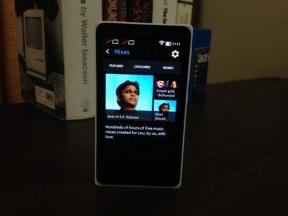8 nejlepších oprav pro web WhatsApp nefunguje v Safari
Různé / / April 04, 2023
Na Macu se můžete přihlásit k WhatsApp Web v Safari a prohlížet si chaty bez instalace aplikace. Můžete také pošlete si zprávu na webu WhatsApp zaznamenat důležité poznámky a připomínky. Ale co když nemáte přístup ke svému účtu WhatsApp pomocí Safari?

Používání webu WhatsApp v Safari je pohodlné, dokud náhodně nepřestane fungovat. Pokud vám to zní povědomě, sestavili jsme řešení, jak opravit, že WhatsApp Web nefunguje v Safari na Macu.
1. Zkontrolujte připojení k internetu
Začněte některými základními řešeními a zkontrolujte sílu svého internetového připojení. Můžeš spustit test rychlosti na vašem Macu a zjistěte, zda je vaše připojení stabilní. Pokud jste Mac připojili k mobilnímu hotspotu, přepněte na síť Wi-Fi.
2. Znovu se přihlaste k webu WhatsApp
Dalším základním řešením po kontrole rychlosti internetu je znovu se přihlásit ke svému účtu WhatsApp Web. Otevřete WhatsApp Web na nové kartě a naskenujte QR kód z telefonu a přihlaste se ke svému účtu.
Můžete si také přečíst náš příspěvek, pokud váš telefon neskenuje webový QR kód WhatsApp.
3. Vyzkoušejte režim soukromého prohlížení
Dalším základním řešením, pokud WhatsApp Web stále nefunguje v Safari, je zkusit jej otevřít v režimu soukromého prohlížení. Stačí na Macu stisknout Command + Shift + N a otevřít kartu Soukromé procházení a zkusit se přihlásit ke svému webovému účtu WhatsApp.

4. Zkontrolujte Propojená zařízení
Stále nemáte štěstí? WhatsApp umožňuje propojit s vaším účtem až pět zařízení. Můžete zkontrolovat, zda byl pro váš účet překročen limit propojeného zařízení.
Krok 1: Otevřete WhatsApp na svém iPhonu nebo Androidu.

Krok 2: Klepněte na ikonu Nastavení v pravém dolním rohu (iPhone) a poté klepněte na Propojená zařízení.


V systému Android klepněte na tři tečky v pravém dolním rohu a klepněte na Propojená zařízení.


Krok 4: Pokud máte ke svému účtu připojeno pět zařízení, klepněte na zařízení, které chcete odebrat.
Krok 5: Klepněte na Odhlásit se.

Krok 6: Na Macu otevřete WhatsApp Web v Safari a zkontrolujte, zda je problém vyřešen.

5. Vymazat mezipaměť a soubory cookie pro web WhatsApp
Dalším účinným řešením tohoto problému je vymazání mezipaměti a souborů cookie pro WhatsApp v prohlížeči Safari. Tímto způsobem odstraníte všechny předvolby webu a budete moci začít znovu.
Krok 1: Stisknutím Command + mezerník otevřete Spotlight Search a napište Safari, a stiskněte Return.

Krok 2: Klikněte na Safari v levém horním rohu.

Krok 3: Vyberte Nastavení.

Krok 4: Klikněte na Soukromí v horní části okna Nastavení.

Krok 5: Klikněte na Spravovat data webových stránek.
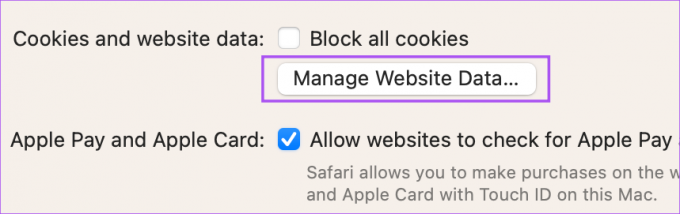
Krok 6: Typ WhatsApp ve vyhledávací liště v pravém horním rohu.

Krok 7: Vyberte výsledek hledání a klikněte na Odstranit v levém dolním rohu.

Krok 8: Klikněte na Hotovo v pravém dolním rohu.

Krok 9: Zavřete okno, otevřete WhatsApp Web a zkontrolujte, zda je problém vyřešen.
6. Odstraňte rozšíření Safari
Pokud máte na svém Macu nainstalovanou spoustu rozšíření Safari, některá možná neobdržela aktualizace nebo jsou zastaralá. Doporučujeme odstranit tato vadná rozšíření z prohlížeče Safari podle následujících kroků.
Krok 1: Stisknutím Command + mezerník otevřete Spotlight Search a napište Safari, a stiskněte Return.

Krok 2: Klikněte na Safari v levém horním rohu.

Krok 3: Vyberte Nastavení.

Krok 4: V okně Nastavení klikněte na Rozšíření.

Krok 5: Vyberte rozšíření z levé nabídky a kliknutím na Odinstalovat jej odeberte.

Krok 6: Zavřete okno, otevřete WhatsApp Web na nové kartě a zkontrolujte, zda je problém vyřešen.
Pokud ne, opakujte kroky, abyste zjistili, které rozšíření způsobuje tento problém.
7. Aktualizujte Safari
Chcete-li odstranit všechny chyby způsobující tento problém s WhatsApp Web, doporučujeme aktualizovat prohlížeč Safari. Chcete-li aktualizovat prohlížeč, budete muset aktualizovat verzi macOS.
Krok 1: Stisknutím Command + mezerník spustíte Spotlight Search a napište Zkontrolujte aktualizace softwaru, a stiskněte Return.

Krok 2: Pokud je k dispozici aktualizace, stáhněte si ji a nainstalujte.
Krok 3: Znovu otevřete WhatsApp Web v Safari a zkontrolujte, zda je problém vyřešen.
8. Zkontrolujte, zda nefunguje WhatsApp Web
Pokud se vám stále nedaří tento problém vyřešit, může se jednat o problém se samotným WhatsApp Web na úrovni serveru. Můžeš navštívit DownDetector a zkontrolujte stav WhatsApp Web. Pokud prochází odstávkou, můžete nainstalovat Desktopová aplikace WhatsApp na počítači Mac nebo Windows PC, abyste jej mohli nadále používat.
Vraťte WhatsApp zpět na web
Tato řešení obnoví vaše relace na webu WhatsApp pomocí prohlížeče Safari. Můžete si také přečíst náš příspěvek k opravě žádný zvuk v WhatsApp Web na Mac a Windows.
Poslední aktualizace 2. ledna 2023
Výše uvedený článek může obsahovat přidružené odkazy, které pomáhají podporovat Guiding Tech. Nemá to však vliv na naši redakční integritu. Obsah zůstává nezaujatý a autentický.
Napsáno
Paurush Chaudhary
Demystifikování světa techniky tím nejjednodušším způsobem a řešení každodenních problémů souvisejících se smartphony, notebooky, televizory a platformami pro streamování obsahu.